- 系统
- 教程
- 软件
- 安卓
时间:2020-03-19 来源:u小马 访问:次
Win10应用商店提示“我们这边出错了”咋办?很多的网友在遇到了这样的问题后都不知所措。怎么弄也没得到解决。其实只要你找对了方法,解决起来并不难。在本文中,Win10镜像官网小编就来给大家分享解决方案。助你解决这虽然不大但很烦人的问题。
win10应用商店提示这边出了错怎么办?
第一种方案:
使用快捷键【win】+【R】后,输入指令【wsreset】,回车执行一下。看看应用商店是否可以正常打开并下载更新。
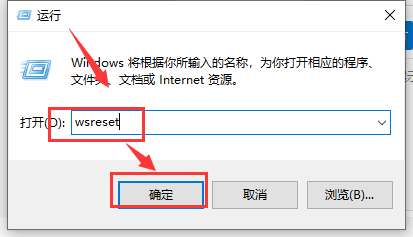
第二种方案:
清理应用商店缓存
1.【Windows】+【R】键输入“services.msc”,进入【服务】窗口,关闭Windows Update服务
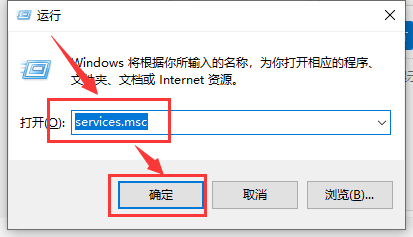
2.找到Softwaredistribution文件夹,C:windowsSoftwareDistribution
3.将该文件夹重新命名
4.重新将Windows Update服务开启,系统会重新生成SoftwareDistribution文件夹。
第三种方案:
在Windows PowerShell(管理员)下执行命令:
$manifest = (Get-AppxPackage Microsoft.WindowsStore).InstallLocation + 'AppxManifest.xml' ; Add-AppxPackage -DisableDevelopmentMode -Register $manifest
#FormatImgID_4#
经过上面的的一通操作,你会发现,问题解决了。其实只要找以方法处理起来也并不难。以上就是今天的Win10应用商店提示“我们这边出错了”的正确处置方法分享。





